Primero, Feliz año a todos!!
Hoy os quiero hablar de algo, que a priori, parece trivial, pero no lo es tanto. Siempre he mandado fotografías por mail sin ningún problema y cuando tenía que mandar dos, pues enviaba dos correos (esto se solucionó con la multitarea).
Busqué y busqué y no encontraba la manera de adjuntar 2 fotografías en un mismo correo electrónico (con el tamaño original). Cuando adjuntas una, si te sales del mail que estás redactando y vuelves a entrar en la fototeca para añadir otra, automaticamente vuelve a aparecer el correo actual y no te deja adjuntar otra foto distinta.
Pues bien, empecé a investigar por mi cuenta y he dado con la solución, la cuál os cuento aquí. Primero nos vamos a la fototeca y elegimos la imagen que queremos adjuntar. Pero ojo, en vez de añadirla del modo tradicional (enviar por correo) debemos dejar pulsada la imagen y copiarla en el portapapeles como se vé en la imagen:
Ahora nos vamos a redactar el nuevo correo, dejamos pulsado en el cuerpo del mensaje y pegamos la imagen que tenemos almacenada en el portapapeles. Para poder adjuntar otra imagen, hacemos la misma operación, vamos a la fototeca, elegimos imagen, copiamos al portapapeles, volvemos al correo y volvemos a pegar debajo de la primera imagen.
Ahora se vé muy fácil, pero me costó lo mío averiguarlo…
Si lo que queremos es, adjuntar varias fotos pero a tamaño reducido, con la multitarea no tenemos más que entrar en la fototeca, clickar arriba a la derecha y seleccionar hasta 5 items a la vez. Luego compartimos vía correo y listo!!





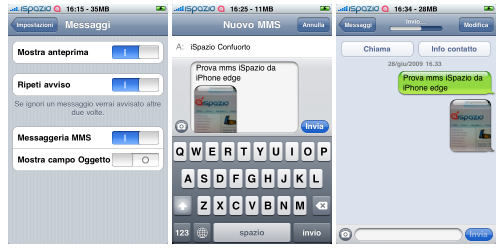

Tienes razón: simple pero difícil de encontrar el modo de hacerlo! Gracias!